Azure portal を使用して ExpressRoute Global Reach を構成する
この記事は、Azure portal を使用して ExpressRoute Global Reach を構成するのに役立ちます。 詳細については、ExpressRouteRoute Global Reach に関するページを参照してください。
開始する前に
構成を開始する前に、次の条件をご確認ください。
- ExpressRoute 回線のプロビジョニング ワークフローを理解していること。
- ExpressRoute 回線がプロビジョニングされた状態にあること。
- ExpressRoute 回線上に Azure プライベート ピアリングが構成されていること。
- PowerShell をローカルで実行する場合は、Azure PowerShell の最新バージョンがコンピューターにインストールされていることを確認します。
回線を特定する
ブラウザーから Azure ポータル に移動し、Azure アカウントでサインインします。
使用する ExpressRoute 回線を特定します。 任意の 2 つの ExpressRoute 回線のプライベート ピアリング間で ExpressRoute Global Reach を有効にすることができますが、それは、それらがサポートされている国や地域に配置されている場合に限られます。 回線は別々のピアリング場所に作成されている必要があります。
- サブスクリプションが両方の回線を所有している場合は、以降のセクションで構成を実行するために、どちらかの回線を選択できます。
- 2 つの回線が異なる Azure サブスクリプションに含まれている場合は、1 つの Azure サブスクリプションからの承認が必要です。 その後、もう一方の Azure サブスクリプションで構成コマンドを実行するときに承認キーを渡します。
Note
ExpressRoute Global Reach の構成は、構成された回線からのみ確認できます。
接続性の確保
オンプレミス ネットワーク間の接続を有効にします。 同じ Azure サブスクリプション内にある回線と、異なるサブスクリプションである回線には、異なるセットの手順があります。
同じ Azure サブスクリプション内の ExpressRoute 回線
ExpressRoute 回線の [概要] タブを選択し、[Global Reach の追加] を選択して [Global Reach の追加] 構成ページを開きます。
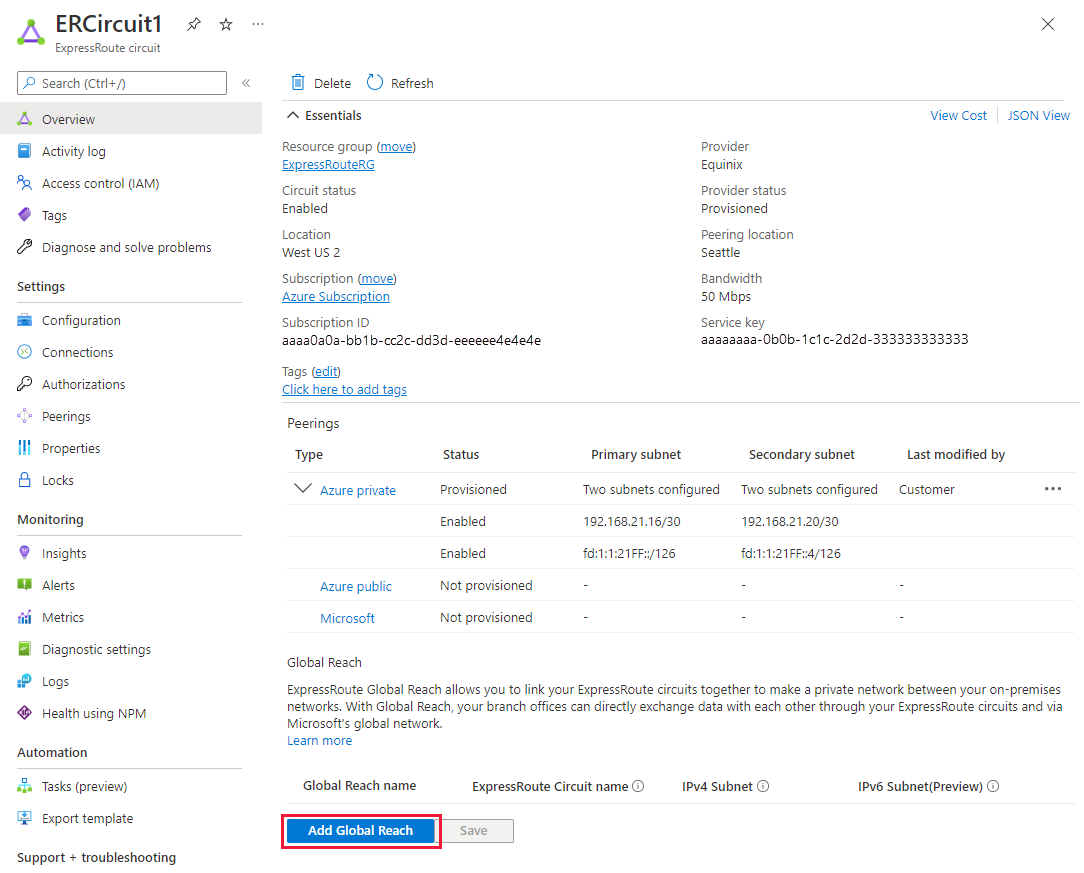
[Global Reach の追加] 構成ページで、この構成の名前を指定します。 この回線に接続する "ExpressRoute 回線" を選択し、[Global Reach IPv4 subnet](Global Reach IPv4 サブネット) に /29 の IPv4 を入力します。 このサブネット内の IP アドレスを使用して、2 つの ExpressRoute 回線間の接続を確立します。 このサブネット内のアドレスは Azure 仮想ネットワーク、プライベート ピアリング サブネット、またはオンプレミス ネットワークで使用しないでください。 [追加] を選択して、回線をプライベート ピアリング構成に追加します。
注意
ExpressRoute Global Reach の IPv6 サポートを有効にする場合は、[サブネット] フィールドで [両方] を選択し、[Global Reach IPv6 subnet](Global Reach IPv6 サブネット) に /125 の IPv6 サブネットを入力します。
![[概要] タブで Global Reach を追加しているスクリーンショット。](media/expressroute-howto-set-global-reach-portal/add-global-reach-configuration.png)
[保存] を選択して Global Reach の構成を完了します。 操作が完了すると、両方の ExpressRoute 回線を介して 2 つのオンプレミス ネットワーク間の接続が実現します。
![Global Reach 構成の [保存] ボタンのスクリーンショット。](media/expressroute-howto-set-global-reach-portal/save-configuration.png)
Note
Global Reach の構成は双方向です。 一方の回線からの接続を作成すると、もう一方の回線も構成されます。
異なる Azure サブスクリプションの ExpressRoute 回線
2 つの回線が同じ Azure サブスクリプション内にない場合は、承認が必要です。 次の構成では、回線 2 のサブスクリプションから承認が生成されます。 それから承認キーが回線 1 に渡されます。
承認キーを生成します。
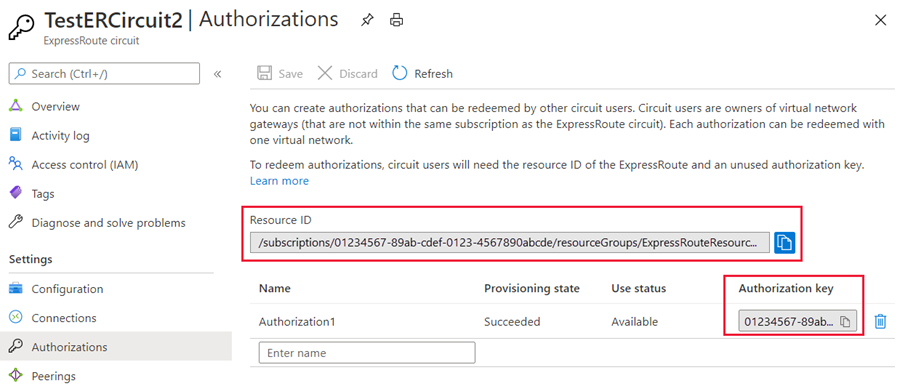
回線 2 の回線リソース ID と承認キーをメモします。
ExpressRoute 回線 1 の [概要] タブを選択します。 [Global Reach の追加] を選択して、 [Global Reach の追加] 構成ページを開きます。
![[概要] ページの [Global Reach] ボタンのスクリーンショット。](media/expressroute-howto-set-global-reach-portal/overview.png)
[Global Reach の追加] 構成ページで、この構成の名前を指定します。 [承認の利用] チェック ボックスをオンにします。 手順 1 で生成および取得した承認キーと ExpressRoute 回線 ID を入力します。 次に、[Global Reach IPv4 subnet](Global Reach IPv4 サブネット) に /29 の IPv4 を入力します。 このサブネット内の IP アドレスを使用して、2 つの ExpressRoute 回線間の接続を確立します。 このサブネット内のアドレスは Azure 仮想ネットワークやオンプレミス ネットワークで使用しないでください。 [追加] を選択して、回線をプライベート ピアリング構成に追加します。
注意
ExpressRoute Global Reach の IPv6 サポートを有効にする場合は、[サブネット] フィールドで [両方] を選択し、[Global Reach IPv6 subnet](Global Reach IPv6 サブネット) に /125 の IPv6 サブネットを入力します。
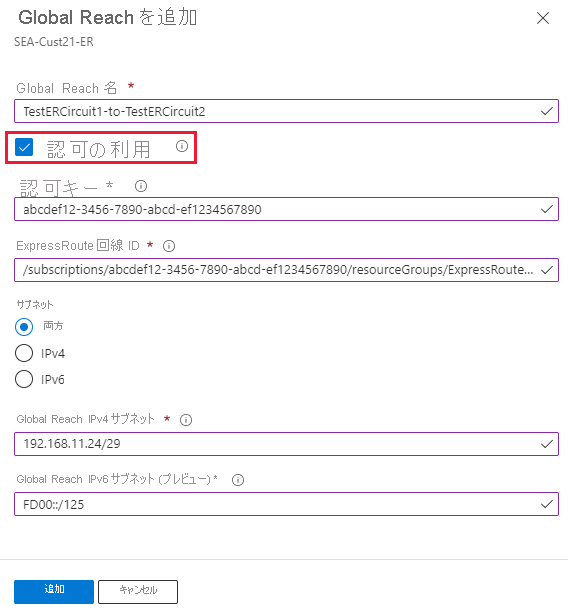
[保存] を選択して Global Reach の構成を完了します。 操作が完了すると、両方の ExpressRoute 回線を介して 2 つのオンプレミス ネットワーク間の接続が実現します。
構成を確認する
ExpressRoute 回線の [概要] タブで Global Reach 接続の一覧を確認して、Global Reach の構成を確認します。 正しく構成されている場合、構成は次のようになります。
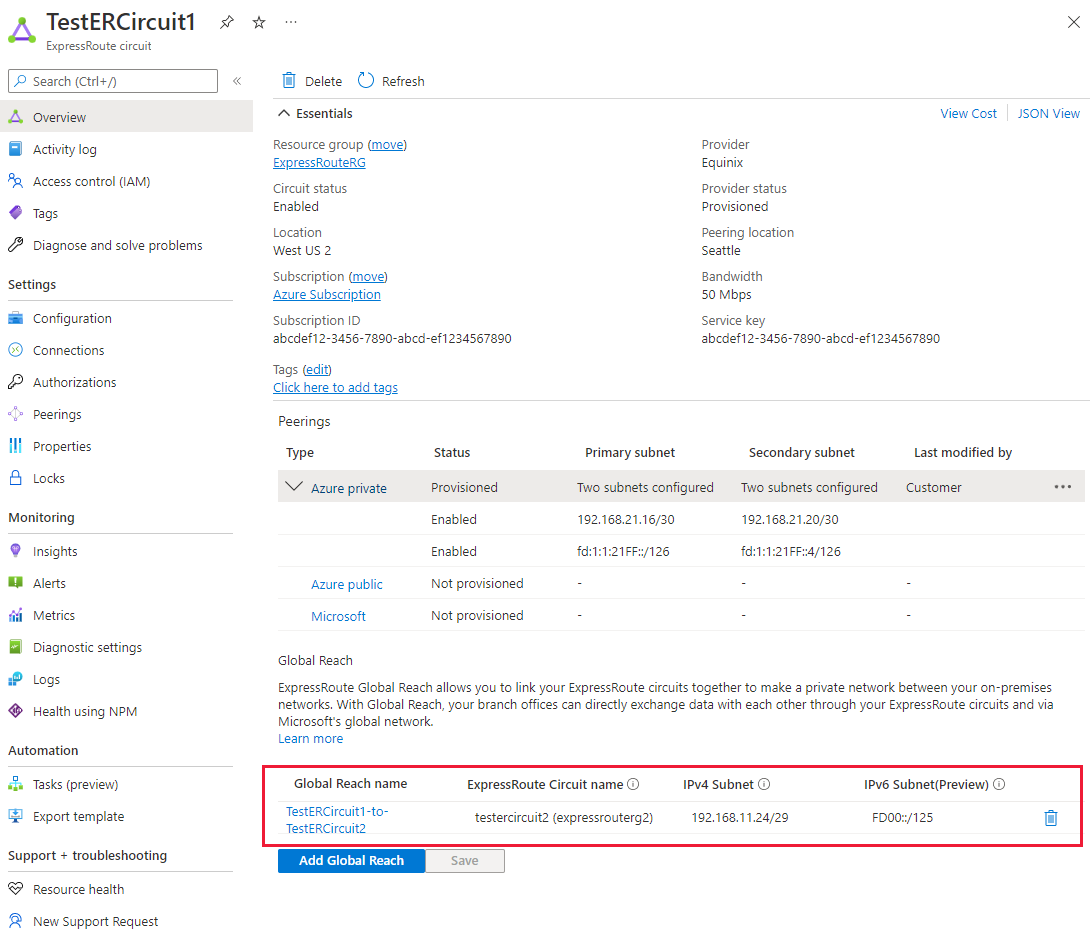
接続の無効化
個々の回線間の接続を無効にするには、[Global Reach connection](Global Reach 接続) の横にある削除ボタンを選択して、それらの間の接続を削除します。 次に、 [保存] を選択して操作を完了します。
操作が完了すると、ExpressRoute 回線を経由したオンプレミス ネットワーク間の接続は存在しなくなります。
構成を更新する
Global Reach 接続の構成を更新するには、接続名を選択します。
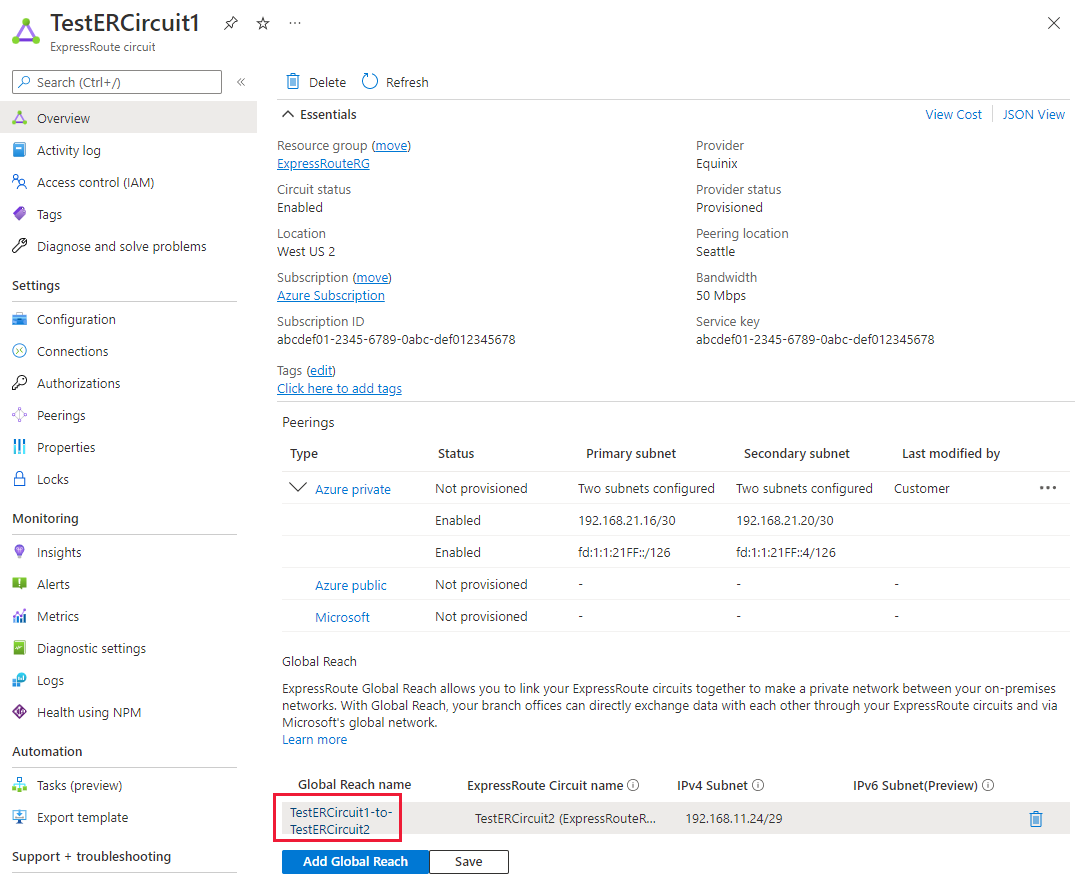
[Global Reach の編集]* ページで構成を更新し、[保存] を選択します。
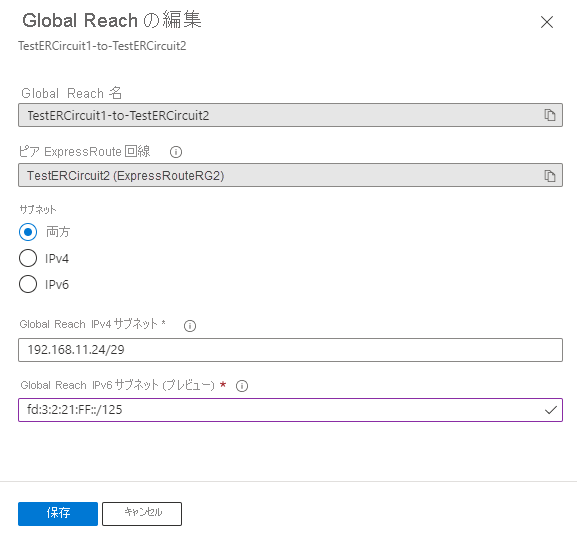
メインの概要ページで [保存] を選択して、回線に構成を適用します。
![Global Reach 構成を編集した後の [保存] ボタンのスクリーンショット。](media/expressroute-howto-set-global-reach-portal/save-edit-configuration.png)